Panoramica di Package Deployer e delle applicazioni di esempio
Unified Service Desk per Dynamics 365 viene fornito insieme a tre applicazioni di esempio che è possibile utilizzare come base da cui partire per la configurazione di un'applicazione dell'agente personale.
Queste applicazioni di esempio sono aggregate come pacchetti che devono essere distribuiti in un'istanza di Microsoft Dataverse prima di poter iniziare a utilizzarli. Dopo la distribuzione, che viene effettuata con Microsoft Dynamics CRM Package Deployer, le entità e il codice personalizzato specifici in Unified Service Desk diventano disponibili nell'istanza della piattaforma Dataverse.
Applicazioni di esempio di Unified Service Desk
Unified Service Desk viene fornito con questi pacchetti di applicazione di esempio.
| Applicazione di esempio | Description |
|---|---|
| Unified Service Desk - Aggiornamento | Questo pacchetto di applicazioni di esempio aggiornerà una soluzione di Unified Service Desk esistente in cui: - Desideri aggiornare una soluzione Unified Service Desk esistente senza influire sui dati di configurazione esistenti. - Desideri installare una nuova soluzione Unified Service Desk che non include una configurazione di esempio in un ambiente in cui nessuna soluzione Unified Service Desk è al momento installata. Nota: poiché non ci sono configurazioni di esempio incluse con l'applicazione di esempio di aggiornamento, quando installi l'applicazione di esempio in un ambiente che non ha già una soluzione Unified Service Desk configurata, devi fornire una configurazione per renderlo utile. Altre informazioni: Componenti di Unified Service Desk |
| Unified Service Desk - Nuovo ambiente | Questo pacchetto di applicazioni di esempio può essere utilizzato per accelerare la configurazione del nuovo ambiente di sviluppo per Unified Service Desk. Installa il pacchetto in un'organizzazione non di produzione Dataverse che non dispone di una soluzione Unified Service Desk configurata o applicazione di esempio installati. Per ulteriori informazioni sugli scenari supportati in questa applicazione di esempio, vedi Pacchetto campione di Unified Service Desk - Nuovo ambiente. |
| Unified Service Desk – Hub di servizio interattivo | L'hub del servizio interattivo fornisce un'interfaccia intuitiva che consente agli agenti di supporto del cliente di semplificare il processo giornaliero. Grazie all'hub del servizio interattivo tutte le informazioni vitali relative ai clienti vengono visualizzate in un'unica posizione in modo che gli agenti di supporto dei clienti possano concentrarsi sulle questioni che necessitano della loro attenzione. L'hub del servizio interattivo è disponibile con Dataverse e Microsoft Dynamics 365 (on-premises) (in locale) o versioni successive. Per ulteriori informazioni sugli scenari supportati in questa applicazione di esempio, vedi Pacchetto dell'hub di servizio interattivo di Unified Service Desk. Questo pacchetto di applicazioni di esempio contiene le soluzioni e i dati di configurazione di esempio che dimostrano come è possibile integrare l'hub di servizio interattivo con Unified Service Desk. |
| Unified Service Desk - Client Web | Con il pacchetto dell'applicazione di esempio vengono illustrati scenari del servizio clienti che è possibile offrire utilizzando Unified Service Desk e Microsoft Dynamics CRM 2013 o versione successiva. Gli amministratori e agli addetti alla personalizzazione del sistema possono così comprendere le capacità di configurazione di Unified Service Desk. Per ulteriori informazioni sugli scenari supportati in questa applicazione di esempio, vedi Pacchetto client Web di Unified Service Desk 365. |
| Unified Service Desk – Unified Interface | Questo pacchetto di esempio contiene la UII (User Interface Integration) principale e le soluzioni Unified Service Desk. Consente di integrare le app dell'interfaccia utente con l'ambiante Unified Service Desk. Per ulteriori informazioni sugli scenari supportati in questa applicazione di esempio, vedi Unified Service Desk per pacchetto Dynamics 365 Unified Interface. Nota: L'applicazione di esempio di Unified Interface è disponibile per l'utilizzo da Unified Service Desk 3.3. |
| Unified Service Desk – Best Practices Analyzer | Questo pacchetto di esempio contiene la UII (User Interface Integration) principale e Unified Service Desk - Best Practices Analyzer. Best Practices Analyzer analizza la conformità di Unified Service Desk alle regole delle procedure consigliate in determinate categorie. In Best Practices Analyzer vengono visualizzati i risultati dell'analisi sotto forma di report con i livelli di severità, la descrizione del parametro e la soluzione per le regole di non conformità. Nota: Questo pacchetto è disponibile separatamente per Unified Service Desk 4.0 o versioni precedenti fino a Unified Service Desk 2.2. |
Importante
- Le applicazioni di esempio non sono supportate per l'uso di produzione.
- È possibile distribuire solo un pacchetto di Unified Service Desk in un'istanza di Dataverse per evitare eventuali perdite o sovrapposizioni di funzionalità. Se si desidera installare un altro pacchetto di Unified Service Desk, rimuovere quello esistente, quindi installare il pacchetto nuovo. Per informazioni sulla rimozione di un pacchetto Unified Service Desk esistente, vedere Rimuovere un pacchetto di esempio di Unified Service Desk.
- Prima di distribuire un pacchetto di Unified Service Desk in un'istanza di produzione, assicurarsi di testarlo in un'istanza di preproduzione, che sia preferibilmente un'immagine speculare dell'istanza di produzione. Assicurarsi inoltre di eseguire il backup dell'istanza di produzione prima di distribuire il pacchetto.
- È inoltre possibile utilizzare i cmdlet di PowerShell per CRM Package Deployer per distribuire i pacchetti. Altre informazioni: Distribuire pacchetti con CRM Package Deployer e Windows PowerShell
Distribuire un pacchetto Unified Service Desk di esempio utilizzando Package Deployer
Scarica il file del pacchetto Unified Service Desk dall'Area download Microsoft e salvalo sul computer.
Eseguire il file scaricato per estrarre il contenuto in una cartella.
Dopo aver estratto i file, lo strumento Package Deployer viene avviato automaticamente. In caso contrario, passare alla cartella <ExtractedFolder>\USDPackageDeployer e fare doppio clic sul file PackageDeployer.exe per eseguire lo strumento Package Deployer.
Nella schermata introduttiva dello strumento Package Deployer scegli Continua.
Nella schermata di connessione, fornire i dettagli di autenticazione per connettersi all'istanza di Dataverse in cui si desidera distribuire il pacchetto. Se disponi di più organizzazioni e desideri selezionare l'organizzazione in cui si vuoi distribuire il pacchetto Unified Service Desk, seleziona la casella di controllo Visualizza l'elenco delle organizzazioni disponibili. Scegliere Accedi.
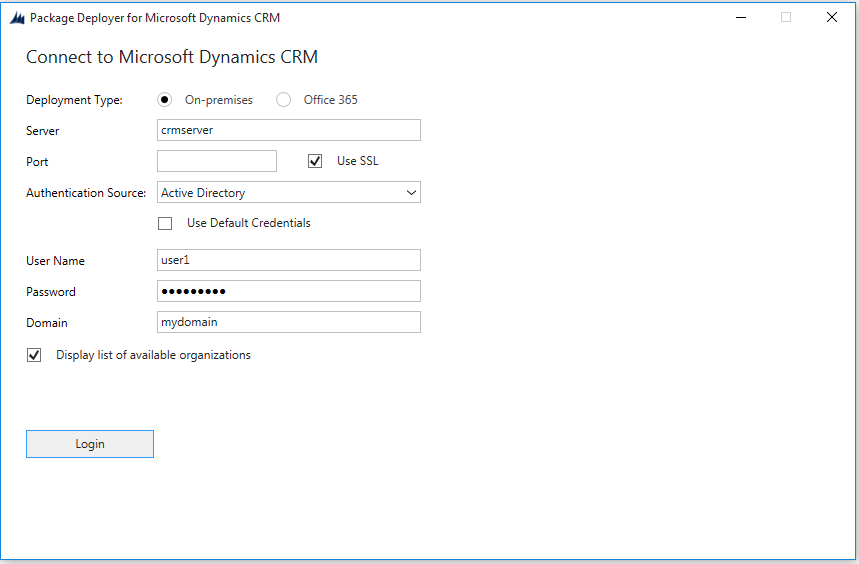
Se si dispone di più organizzazioni e si è scelto di selezionare l'organizzazione a cui connettersi nel passaggio precedente, nella schermata successiva sarà disponibile l'elenco di organizzazioni. Selezionare l'organizzazione di Dataverse a cui connettersi e proseguire.
Una volta eseguita l'autenticazione, nella schermata successiva vengono visualizzati i pacchetti disponibili per la distribuzione. Leggere la descrizione di ognuno per scegliere il pacchetto da distribuire, selezionare il pacchetto e scegliere Avanti.
Nella schermata successiva vengono visualizzate informazioni dettagliate sul pacchetto selezionato e sulle funzionalità che verranno installate nell'istanza di Dataverse. Esaminare le informazioni e scegliere Avanti.
Nella schermata Inizio installazione vengono visualizzati il pacchetto selezionato per la distribuzione e il nome dell'organizzazione Dataverse nella quale sarà distribuito il pacchetto. Esaminare le informazioni e scegliere Avanti.
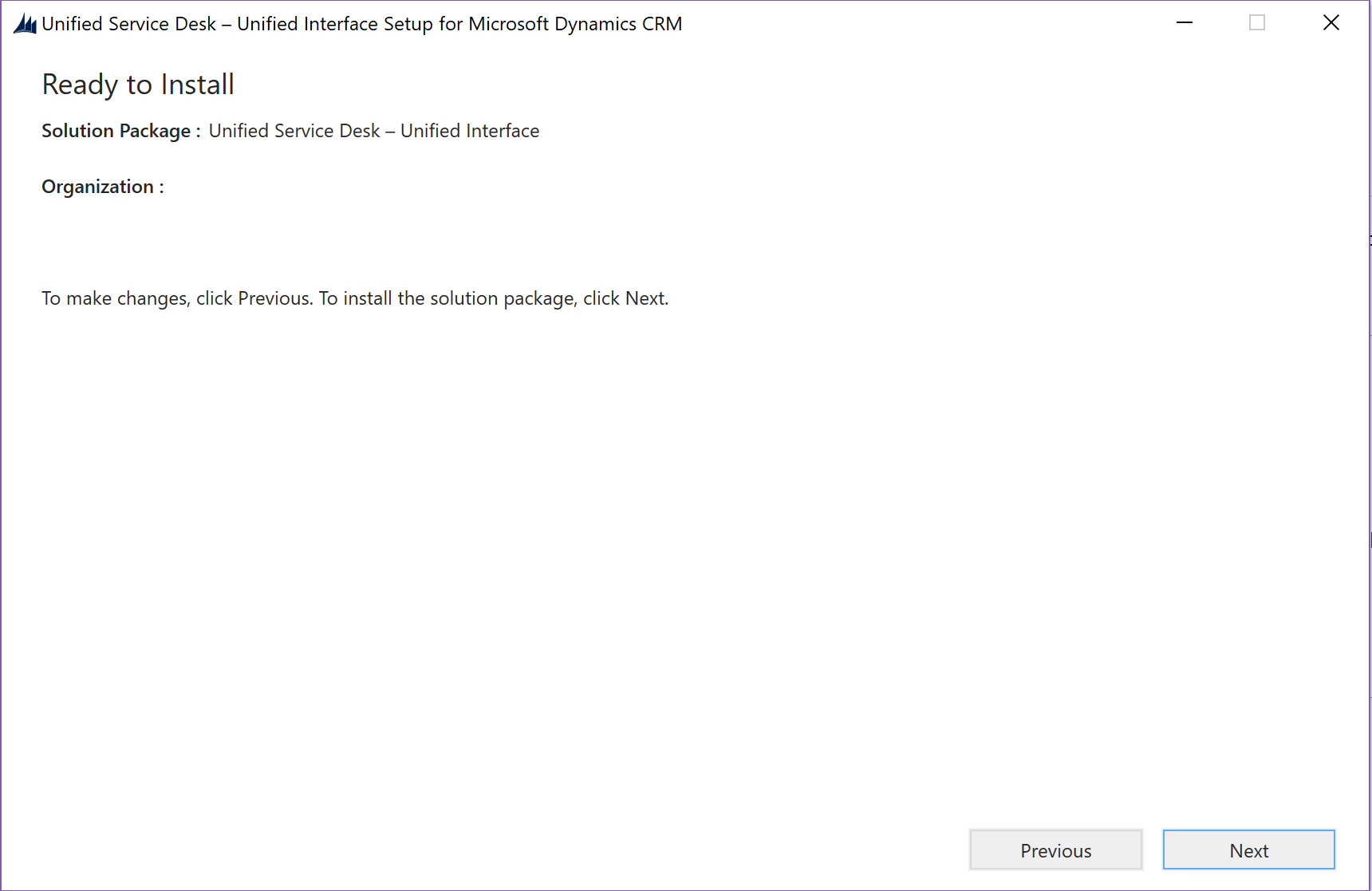
Nella schermata successiva viene visualizzato lo stato di convalida del pacchetto selezionato per la distribuzione. Una volta completata la convalida con esito positivo, scegliere Avanti.
Nella pagina successiva viene visualizzato lo stato di distribuzione del pacchetto. È possibile scegliere il collegamento al registro nell'angolo inferiore sinistro della schermata per visualizzare il file di registro relativo alla distribuzione del pacchetto PackageDeployer.log. Per ulteriori informazioni sulla registrazione, vedi Risolvere i problemi di distribuzione del pacchetto utilizzando file di registro più avanti in questo argomento. A completamento della distribuzione del pacchetto viene visualizzato un messaggio di conferma. Fare clic su Avanti.
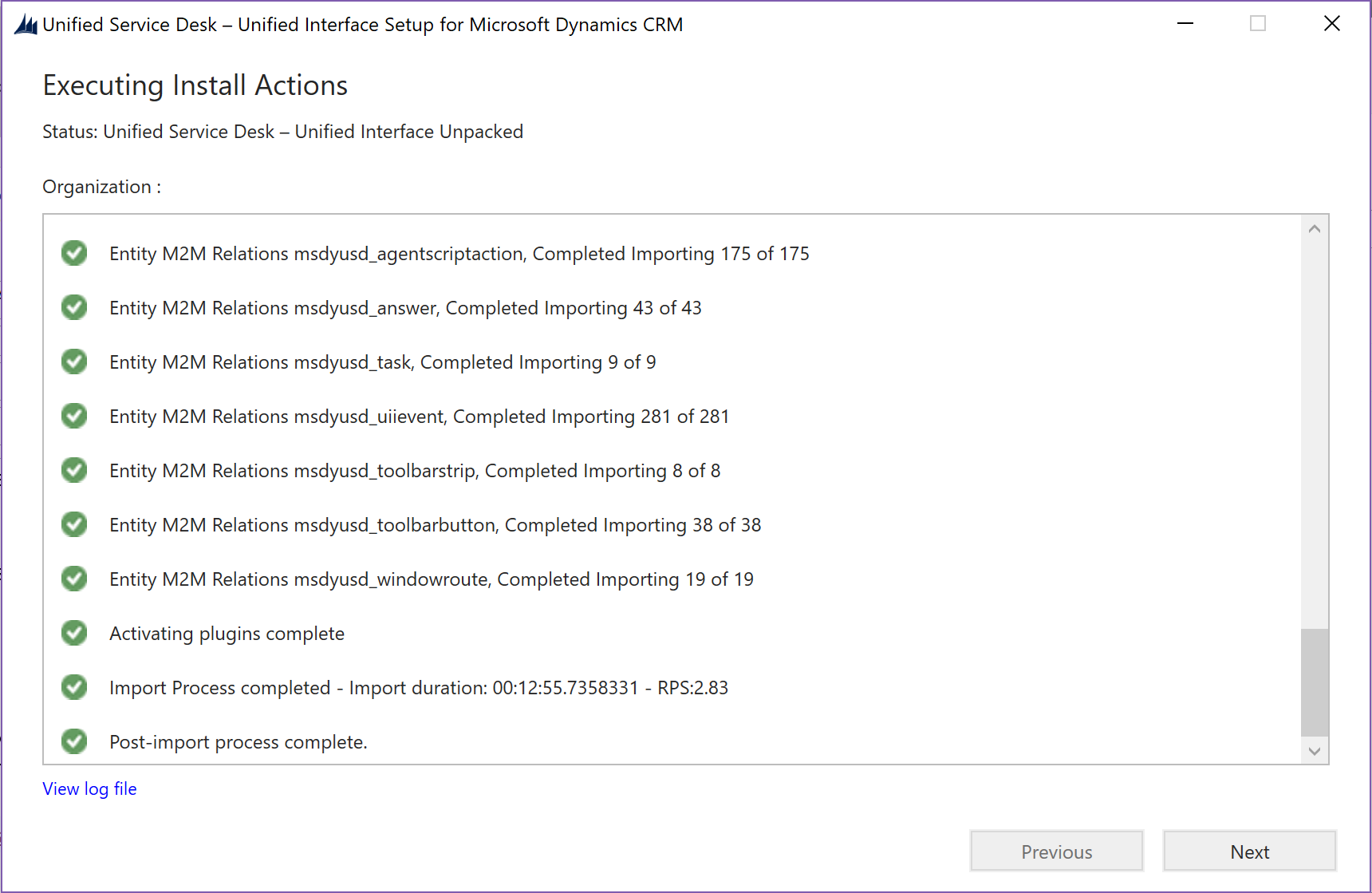
Nella schermata successiva vengono visualizzati il nome e le informazioni sul pacchetto appena distribuito. Esamina le informazioni, scegli Fine per uscire dallo strumento Package Deployer.
Rimuovere un pacchetto di esempio di Unified Service Desk
Quando si distribuisce un pacchetto di esempio Unified Service Desk in un'organizzazione della piattaforma Dataverse, vengono create le seguenti tre soluzioni gestite:
UiiforMicrosoftDynamicsCRM
DynamicsUnifiedServiceDesk
"dynamics-365-customerservice"<PackageName>Customization, dove <PackageName> è il nome del pacchetto che hai distribuito.
Se si desidera distribuire un altro pacchetto di esempio di Unified Service Desk, è necessario rimuovere prima queste tre soluzioni. A questo scopo, è necessario:
Accedi all'istanza di Dynamics 365.
Sulla barra di spostamento scegli Dynamics 365, quindi Impostazioni.
Scegliere Impostazioni>Soluzioni.
Nella pagina Soluzioni scegliere una delle soluzioni selezionandola, quindi scegliere Elimina. Verrà chiesto di confermare la disinstallazione di una soluzione gestita. Scegliere OK per continuare.
Nota
Non è possibile rimuovere la soluzione UiiforMicrosoftDynamicsCRM prima della soluzione DynamicsUnifiedServiceDesk in quanto alcuni componenti della soluzione DynamicsUnifiedServiceDesk dipendono dai componenti della soluzione UiiforMicrosoftDynamicsCRM.
Una volta rimossa la soluzione, ripetere i passaggi per eliminare le altre due soluzioni.
Risolvere i problemi di distribuzione del pacchetto utilizzando file di registro
Lo strumento Package Deployer offre supporto di registrazione per ottenere informazioni dettagliate sugli errori che possono verificarsi durante l'accesso all'istanza di Dynamics 365 tramite lo strumento e durante la distribuzione dei pacchetti. Lo strumento genera tre file di registro che sono disponibili nel percorso seguente nel computer in cui viene eseguito lo strumento: c:\Users\<UserName>\AppData\Roaming\Microsoft\Microsoft Dynamics 365 Package Deployer\<Version>.
Login_ErrorLog.log: fornisce informazioni sui problemi che si verificano quando si utilizza lo strumento per accedere all'istanza delle app Dynamics utilizzando lo strumento. Se si verificano dei problemi durante l'accesso, viene visualizzato un messaggio nella schermata di accesso dello strumento con un collegamento a questo file di registro che indica che si è verificato un errore durante la richiesta di elaborazione dell'accesso e che l'utente può visualizzare il log dell'errore. È possibile scegliere il collegamento nel messaggio per visualizzare il file di registro. Il file di registro viene creato la prima volta che si verifica un problema di accesso nello strumento. Questo file di registro viene quindi utilizzato per registrare tutte le informazioni sui successivi problemi di accesso.
PackageDeployer.log: fornisce informazioni dettagliate su ciascuna attività eseguita nello strumento durante la distribuzione dei pacchetti. È possibile visualizzare il file di registro dallo strumento scegliendo il collegamento Visualizza file di registro nella parte inferiore dello schermo.
ComplexImportDetail.log: fornisce informazioni dettagliate sui dati importati durante l'ultima distribuzione utilizzando lo strumento. Ogni volta che si distribuisce un pacchetto utilizzando questo strumento, i dettagli esistenti del file di registro vengono spostati in un file denominato CompelxImportDetail._old.log nella stessa directory, mentre il file ComplexImportDetail.log contiene informazioni sull'ultima importazione eseguita utilizzando lo strumento.
Fase successiva alla distribuzione per il pacchetto
Se è stato distribuito il pacchetto Hub Customer Service, devi attivare manualmente i seguenti record nell'area Gestione servizi (Impostazioni>Gestione servizi) che sono stati creati dal pacchetto:
| Entità | Record da attivare |
|---|---|
| Contratti di servizio | - Contratto di servizio Premium - Contratto di servizio predefinito di Woodgrove Impostare Contratto di servizio predefinito Woodgrove come predefinito. |
| Diritti | - Diritto Premium - Diritto standard Attivare i diritti uno alla volta. |
| Set di regole di gestione | Regola di gestione |
| Regole di creazione automatica dei casi | Invio e-mail alla regola del caso |
Il pacchetto Hub Customer Service crea anche una coda di esempio, una pianificazione del servizio clienti e i record della pianificazione festività.
Vedi anche
Distribuzione di pacchetti tramite Package Deployer e Windows PowerShell
Installare e distribuire Unified Service Desk
Commenti e suggerimenti
Presto disponibile: Nel corso del 2024 verranno gradualmente disattivati i problemi di GitHub come meccanismo di feedback per il contenuto e ciò verrà sostituito con un nuovo sistema di feedback. Per altre informazioni, vedere https://aka.ms/ContentUserFeedback.
Invia e visualizza il feedback per